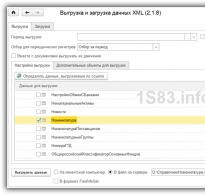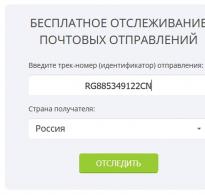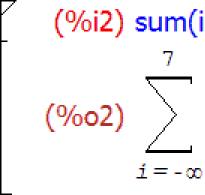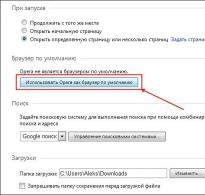1s 8.2 телефон нөмірлерін қалай жүктеуге болады. Деректерді каталогқа жүктеу
Әртүрлі деректерді беру 1С платформасындағы кез келген есеп жүйесінде өте маңызды әрекет болып табылады. Каталогты басқа дерекқорға экспорттамас бұрын резервтік көшірме жасау қажет, себебі енгізілген өзгертулер қайтымсыз болып саналады.
Каталогты 1С 8.3 нұсқасына тасымалдаудың ең танымал және сонымен бірге қарапайым тәсілі - XML форматында ақпараттық деректерді өңдеу.
Бұл тапсырманы орындау үшін 8.2 немесе 1C 8.3 үшін жүктеу/жүктеп алу өңдеу файлын пайдалану қажет. Бұл әдіс әмбебап және ең оңтайлы, кез келген дерлік орнатылған конфигурацияға жарамды.
Деректерді жүктеп салу
Ол үшін алдымен бағдарлама интерфейсіне өтіп, бірқатар әрекеттерді орындау керек:
1. «Файл аты» өрісін толтырыңыз. Осы жолды пайдаланып, кейіннен дерекқорға жүктеу үшін ақпараттық деректер файлы жасалады.
2. «Жүктеп алуға арналған деректер» кесте аймағында бар дерекқордан жүктеп алғыңыз келетін каталогтан ақпаратты таңдаңыз.
3. Осыдан кейін, қажетті нысандар таңдалған кезде, кестелердің оң жағындағы таңдауды қолданыңыз.
4. Барлық қажетті параметрлерді орнатуды аяқтағаннан кейін каталогты экспорттаңыз.
Деректерді каталогқа жүктеу
Каталогтарды 1С-ге тасымалдау үшін сізге бірқатар әрекеттерді орындау қажет:
1. Ақпараттық деректерді жүктегіңіз келетін дерекқорда өңдеуді бастаңыз және «Жүктеу» қойындысын пайдаланыңыз.
2. Содан кейін бұрын жүктелген файлды таңдап, «Деректерді жүктеу» пәрменін пайдаланыңыз.
Бұл әрекетті орындағаннан кейін каталогты бір дерекқордан екіншісіне көшіру толығымен аяқталды деп саналады.
Мүмкін, әрбір 1С маманы деректерді бір ақпараттық қордан екіншісіне тасымалдау қажеттілігіне тап болды. Конфигурациялар әртүрлі болған жағдайда деректерді түрлендіру ережелерін жазу керек. Бұл ережелер 1С «Деректерді түрлендіру» конфигурациясында жасалған.
Деректерді пайдалану арқылы да тасымалдауға болады. Көптеген 1C 8.3 конфигурацияларында әртүрлі конфигурациялар арасында деректерді синхрондауды орнату және 1C Document Flow бағдарламасымен үздіксіз интеграциялау үшін стандартты функционалдылық бар.
Бірақ деректерді мүлдем бірдей конфигурациялар арасында тасымалдау қажет болғанда, сіз тапсырмаңызды жеңілдете аласыз және XML арқылы жүктеп салу және жүктеу үшін стандартты өңдеуді пайдалана аласыз. Бұл әдіс деректерді түрлендіру сияқты нысандарды атау бойынша емес, бірегей идентификатор (GUID) арқылы бір-бірімен салыстыратынын ескеріңіз.
Бұл өңдеуді ITS дискісіне немесе мына сілтемелер арқылы жүктеп алуға болады:
Бұл әмбебап және кез келген конфигурацияға жарамды.
«Номенклатура» анықтамалығын бір 1С 8.3 Бухгалтерия 3.0 ақпараттық базасынан екіншісіне түсіру мысалын қарастырайық. Алғы шарт ата-ананың (топтың) «Ағаш өңдеу» таңдауы болады.
1С-тен XML-ге деректерді жүктеп салу
Деректер жүктелетін ақпараттық базаға өтіңіз (көз). Жағымсыз салдарды болдырмау үшін барлық ықтимал жағдайларды ескере отырып, оларды тексеріңіз.
XML деректерін жүктеп салу және жүктеуді өңдеуді ашыңыз (Ctrl+O).
Бізді «Жүктеп салу» қойындысы қызықтырады. Ең алдымен, деректер жүктелетін файлдың атын және сақтау жолын көрсетіңіз. Бұл жағдайда деректер «Сервердегі файлға» жүктеледі.
Өңдеу тақырыбында таңдау жүзеге асырылатын кезеңді конфигурациялауға болады. Сондай-ақ мерзімді регистрлер үшін кезең бойынша таңдауды қолдану әдісін көрсетуге болады. Құжаттармен бірге қозғалыстарды жүктеп салу қажет болса, сәйкес жалауша орнатылады. Бұл жағдайда біз каталогты шамадан тыс жүктейміз, сондықтан тақырыпта ештеңе конфигурациялаудың қажеті жоқ.
Жүктеп салу үшін деректерді таңдауға көшейік. Өңдеу пішінінің кестелік бөлігінде тасымалдау қажет конфигурация нысандары үшін құсбелгілерді қойыңыз.
«Қажет болса түсіру» бағаны біз шамадан тыс жүктеп жатқан каталогтың атрибуты арқылы сілтеме жасалса, осы нысанды шамадан тыс жүктеу қажет пе дегенді білдіреді. Мысалы, жүктеп жатқан элементтің орнында мақсатты дерекқорда жоқ өлшем бірлігі бар. «Қажет болса жүктеп салу» бағанындағы жалауша өлшем бірліктері бар анықтамалық кітапқа қарама-қарсы белгіленсе, жаңа позиция жасалады. Әйтпесе, атрибуттың мәні «<Объект не найден>" және оның бірегей идентификаторы.
Таңдаусыз қарапайым жағдайда элементті шамадан тыс жүктеу параметрі келесідей болады.

Бұл мысалда «Ағаш өңдеу» қалтасында орналасқан элементтерді ғана таңдау керек.
8.2 үшін ұқсас өңдеу ыңғайлы пішінде әрбір конфигурация нысаны үшін таңдауларды орнатуға мүмкіндік береді. 8.3-те, өкінішке орай, мұндай функционалдылық жоқ. Бұл жағдайдан шығудың бір жолы - «Жүк түсіруге арналған қосымша нысандар» қойындысында қажетті элементтерді таңдау.
Мұнда нысандарды қолмен («Қосу» түймесі) немесе сұрау бойынша («Сұраныс бойынша қосу...») қосуға болады. Егер олардың саны көп болса, екінші нұсқа қолайлы.

Бұл жағдайда сұрау келесідей болады. Параметрлерді толтырыңыз, деректерді тексергеннен кейін сұрауды аяқтаңыз және «Нәтижені таңдау» түймесін басыңыз.

Жүктеп салу үшін барлық қажетті нысандар мен қосымша элементтерді көрсеткеннен кейін «Деректерді жүктеп салу» түймесін басыңыз. Олар XML файлында аяқталады, оның аты мен жолы бұрын көрсетілген. Бұл әрекеттің нәтижелері хабарларда көрсетіледі.

Бұл мысалда тек 3 позицияны түсіру қажет болды, бірақ бесеуі түсірілді. Себебі, «Қажет болса жүктеп салу» бағанында «Номенклатура» каталогына қарама-қарсы жалауша орнатылған. Қажетті лауазымдармен бірге олардың ата-аналарына да шамадан тыс жүктелді.
XML каталогынан каталог жүктелуде
Деректерді бастапқы конфигурациядан XML файлына сәтті жүктеп алғаннан кейін тағайындалған дерекқорды ашыңыз. Объектілердің құрылымы мен олардың бөлшектері бір-біріне сәйкес келуі керек. Бұл жағдайда тасымалдау екі стандартты конфигурация 1С арасында жүзеге асырылады: Бухгалтерлік есеп 3.0.
Ресивер дерекқорында өңдеуді ашыңыз. Бұл өңдеу деректерді жүктеп салу және жүктеу үшін қолданылады. «Жүктеу» қойындысына өтіп, деректер бұрын жүктелген XML файлына жолды көрсетіңіз. Осыдан кейін «Деректерді жүктеу» түймесін басыңыз.

Жүктеп алу нәтижесі хабарларда көрсетіледі. Біздің жағдайда бәрі жақсы өтті.

Қабылдаушы базадағы «Номенклатура» анықтамалығы толтырылмаған. Енді оның бес элементі бар: үш номенклатуралық позиция және екі топ.

1С ең танымал, ыңғайлы және сенімді ақпараттық жүйе болып табылады, оның желісінде кез келген көлемдегі және қызмет саласындағы кәсіпорындардағы барлық бизнес-процестерді автоматтандыруға және өңдеуге арналған шешімдер жиынтығы бар, пайдаланушылар әлі де күнделікті қажеттілікке ие. деректерді 1С-тен үшінші тарап бағдарламаларына немесе файлдарына жүктеп алыңыз. Бұл мақалада біз 1С-тен түсіру дегеніміз не екенін қарастырамыз және 1С-тен қалай түсіру керектігін және осы процесте қандай мәселелер туындауы мүмкін екенін көрсетеміз.
1С-тен жүктеп алуға болатын деректер
Кез келген конфигурацияның 1С әдетте келесідей деректерді жүктеп салуды қолдайды:
- Пішіндерді басып шығару;
- Есептер;
- Кестелер мен тізімдер.
1С 8.3-тен деректерді жүктеп салу көптеген танымал форматтарда мүмкін:
- Microsoft Excel;
- Microsoft Word;
- CSV файлына жүктеп салу;
- HTML және т.б.
Басып шығарылған пішіндер мен есептерді жүктеп салу
1С-те кез келген басып шығарылған пішін немесе есепті қалаған форматта сақтауға болады. Ол үшін пішінді немесе есепті ашу керек, содан кейін Негізгі мәзірден таңдаңыз Файл - Басқаша сақтау.
Осыдан кейін файл атауы мен түрін көрсететін файлды сақтау терезесі ашылады:
1С-тан түсіру кезінде мүмкін проблемалар

Себебі басып шығару пішіні немесе есеп қазіргі уақытта белсенді емес. Басып шығарылған пішінді сақтауға қолжетімді ету үшін оның кез келген жерінде тінтуірді басу жеткілікті:

Excel бағдарламасына жүктеп салу
Деректерді ең танымал кестелік пішімде өңдеу тиісті жүктеп салуды талап етеді. Қажетті деректерді Excel пішімінде сақтау үшін файлды сақтау тілқатысу терезесінде Excel2007-...(*.xlsx) парақ түрін көрсету керек. Деректерді ескі Excel Sheet пішімінде (*.xls) сақтау қажет емес:

Сол сияқты, қалаған форматты таңдау арқылы сіз 1С-тан PDF-ке, 1С-тан WORD-қа, 1С-тан CSV-ге, сондай-ақ басқа пішімдерге жүктей аласыз.
1С-тен ерікті кестелерді жүктеу
Бұл бөлім сізге құқығыңыз болған жағдайда кез келген деректерді қалай жүктеп салуға болатынын көрсетеді.
1С кез келген тізімді (мысалы, құжаттар тізімі немесе каталог элементтері) жүктеуге мүмкіндік беретін стандартты механизмді әзірледі. Ол үшін кез келген тізімнің пәрмендер тақтасында, топта «Көбірек»пәрмен қолжетімді «Тізімді алу»:


Ақпарат арнайы электрондық кесте құжатында көрсетіледі. Бұл құжат 1С-тегі кез келген басқа есеппен бірдей көрінеді және оны пәрмен арқылы жүктеп салуға болады Файл - Басқаша сақтау:

Тізімде көрінбейтін деректерді қалай жүктеуге болады
Көбінесе тізімді түсіру тапсырмасы құжатта (каталогта) сөзсіз болатын бағандарды қосу қажеттілігімен бірге жүреді, бірақ қандай да бір себептермен олар ағымдағы тізімде көрінбейді. Мысал: «Клиенттер» тізімінде жүктеп салу үшін «Телефон» өрісін қосыңыз, ол тек оң жақтағы қосымша панельде көрсетіледі:

Телефонды 1С-тен түсіру үшін оны алдымен тізімге қосу керек. Мұны істеу үшін пәрменді шақыру керек «Қосымша - пішінді өзгерту».Әрі қарай, бағандар тізімінде бізге қажет нәрсені табу керек. Мұнда бір қулық бар: стандартты конфигурацияларды әзірлеушілер әрқашан дерлік өрісті қосады «Сілтеме».Егер сіз оның үстінде тұрсаңыз, содан кейін түймені басыңыз содан кейін біз осы каталогтың барлық мүмкін өрістерін көреміз. Өрісті табу «Телефон»және пайдалану жолағын белгілеңіз.


Осыдан кейін телефон нөмірлері бар тұтынушы дерекқорын стандартты пәрмен арқылы файлға жүктеуге болады «Тізімді алу»және бәсекелестерге сатады.
Нұсқаулар
1С: Enterprise тек кірістірілген құралдарды пайдалана отырып, күрделі жүктеу/түсіру өңдеуін жазбай кез келген каталогты жүктеуге мүмкіндік береді. Біріншіден, біз деректерді қандай форматта алғымыз келетінін шешуіміз керек:
*.mxl – басқа 1С дерекқорына жүктеуге жарамды ішкі 1С кестелік деректер пішімі;
*.xls – Excel электрондық кестелері;
*.pdf – Adobe Reader электрондық құжаты;
*.html – Интернетте жариялауға арналған веб-бет;
*.txt – кез келген дерекқорға жүктеуге пайдалы қарапайым мәтіндік файл.
Каталог иерархиялық болса, тізім иерархияны сақтай отырып және топтарды жию/кеңейту мүмкіндігімен *.mxl және *.xls пішімдеріне жүктеледі. Барлық басқа пішімдерде жүктеп салу оның атынан кейін топтың элементтерін көрсететін қарапайым тізімде орындалады.
Жүктеп алуымыз керек каталогты ашайық. Біздің жағдайда бұл «номенклатура». Операциялар -> Анықтамалар -> Номенклатура. Сіз бүкіл каталогты емес, тек белгілі бір топты жүктей аласыз, бұл топқа бару керек; Деректердің үлкен көлемі үшін жұмысты жеделдету үшін оларды әртүрлі файлдарға топтарға жүктеп салу мағынасы бар.
Ашылатын тізімнің кез келген жолында тінтуірдің оң жақ түймешігін басып, «Тізімді көрсету» тармағын таңдаңыз. Параметрлер терезесі пайда болады.

Параметрлер терезесінде біз соңғы құжатта қажет өрістер үшін құсбелгілерді қалдырамыз. «Шығару ...» өрісінде «Кестелік құжат» тармағын қалдырыңыз («Мәтіндік құжатты» таңдауға болады, бірақ кестелік құжат әмбебап). «OK» түймесін басыңыз.
Деректерді беру кез келген есеп жүйесінде өте маңызды процесс болып табылады, 1С 8.3 және 8.2 платформалары ерекшелік емес. Төменде біз ұқсас конфигурациясы бар бір жүйеден екіншісіне деректерді тасымалдаудың ең оңай жолы туралы нұсқауларды қарастырамыз (әртүрлі конфигурациялар үшін бағдарламашыларға арналған құралды пайдалануға болады - немесе).
Кез келген әрекет қажет болғанға дейін өзгерістер қайтымсыз!
Деректерді 1С 8.3-тен 1С 8.3 Бухгалтерлік есеп 3.0-ге тасымалдаудың ең оңай және ыңғайлы жолы - XML пішіміндегі деректерді жүктеу және жүктеу (жүктеу - 8.2 немесе 1С 8.3 немесе ITS үшін) өңдеуді пайдалану. Емдеу әмбебап және кез келген конфигурацияға жарамды.
Біз егжей-тегжейлі қарастырмаймыз, ең қарапайым тауарларды тасымалдау мысалын қолдана отырып, деректерді тасымалдауға арналған қадамдық нұсқауларды қарастырайық;
Деректерді XML файлына жүктеп салу
Ең алдымен, бастапқы дерекқорда өңдеуді ашайық (тауарларды қай жерден түсіреміз) және интерфейсті қарастырайық:
1С-те 267 бейне сабақты тегін алыңыз:

Сіз дереу «Файл атауы» өрісін толтыруыңыз керек - осы жолда жаңа деректер файлы жасалады, біз оны қабылдаушының дерекқорына жүктейміз. Төменде, «Жүктеп салуға арналған деректер» кестелік бөлімінде дерекқордан жүктеп салғымыз келетін деректерді таңдау керек.
Кестенің сол жақ бөлігінен нысанды таңдағаннан кейін таңдауды кестенің оң жақ бөлігінде қолдануға болады:

Біздің мысалда мен «Rake» атауы бар барлық өнімдерді түсіргім келеді.
Барлық параметрлерді орнатқаннан кейін деректерді жүктеп салуға болады. Ол үшін «Деректерді жүктеп салу» түймесін басыңыз:

xml-ден 1s ішіне деректерді жүктеу 8.3
Деректер бастапқы дерекқордан босатылды;
Мұны істеу үшін сізге деректерді жүктеу қажет дерекқорда өңдеуді бастау керек және «Жүктеу» қойындысына өтіп, дискідегі жүктелген файлды таңдап, «Деректерді жүктеу» түймесін басыңыз:

Бұл мысал тек 1С платформасындағы бірдей конфигурациялар арасында деректерді тасымалдау үшін жарамды. Бағдарламашылар үшін алмасу механизмін түсіну үшін біз мақала жазды -.